在浏览器中访问 web.telegram.org,选择登录区域并输入绑定的手机号码,接收验证码后完成验证,即可打开并使用网页版Telegram。网页版支持多平台实时同步聊天内容。

Telegram网页版登录方式介绍
Telegram是否支持网页版访问
-
官方支持网页版:Telegram 官方明确支持网页版访问功能,用户无需下载任何软件,只需通过浏览器即可使用 Telegram 的核心通讯功能。
-
适用人群广泛:Telegram 网页版适用于临时使用、公共电脑访问,或不方便安装客户端的用户,支持多语言界面,操作简洁直观。
-
功能同步性强:网页版使用与手机版账号完全同步,所有聊天、联系人、频道和群组内容都实时更新,不影响任何信息接收或发送。
网页版与桌面版Telegram的区别
-
安装与使用方式不同:桌面版 Telegram 需下载软件并安装,网页版则通过浏览器即可直接访问,不占用设备空间。
-
功能支持略有差异:桌面版支持更多高级功能,如拖拽发送文件、离线缓存、多账号管理等,而网页版更注重即时通讯核心功能。
-
更新机制不同:桌面版需手动或系统自动更新软件版本,网页版则由官方统一推送,无需用户干预,使用更便捷。
常见Telegram网页版地址入口
-
官方推荐地址:Telegram 有多个官方网页版本,主要入口为 https://web.telegram.org,根据设备和浏览器可自动跳转至合适版本。
-
轻量版入口:若设备性能较低或网络不稳定,可访问 https://webk.telegram.org 使用更简洁流畅的 WebK 版界面。
-
登录提示信息一致:无论选择哪个版本入口,页面都会提示使用手机号码或二维码方式登录,并展示必要的语言与平台说明。

如何通过手机号登录网页版Telegram
打开Telegram官网并选择“Telegram Web”
- 访问官方网页:Telegram 支持通过浏览器访问的网页版服务,用户只需在地址栏输入 https://web.telegram.org 即可打开登录入口,无需下载软件或插件,适合临时或办公场景使用。
- 网页版本区别:进入网页后,系统会根据设备环境推荐 WebK(轻量简洁版)或 WebZ(现代增强版)等不同版本,你也可以根据个人习惯手动切换其他界面,功能上略有差异但核心操作一致。
- 进入登录界面:在页面首页点击“Log in by phone number”(使用手机号登录)按钮,即可跳转至手机号码输入界面,为后续验证做准备。
输入注册用的手机号进行验证
- 选择国家代码:登录页面首先要求选择你的国家或地区,系统将自动提供对应的国际区号(如 +86、+886、+852 等),确保发送验证码时与注册信息一致。
- 正确输入手机号码:输入你用于注册 Telegram 的手机号,不需要加“0”或空格,也不需要前缀,只需准确填写主号码部分。输入错误会导致收不到验证码,影响登录流程。
- 提交验证请求:点击“Next”后,Telegram 会通过手机端的 Telegram 应用将验证码发送至“Telegram”官方账号,而不会通过短信方式发送,这是区别于传统验证的核心特点。
输入验证码完成网页登录操作
- 查收验证码信息:打开手机 Telegram 应用,在对话列表中找到名为“Telegram”的官方消息,里面会显示本次登录请求的验证码,通常为 5 位数。
- 输入验证码完成验证:返回网页端,将验证码逐位输入,点击“Next”继续。若验证码错误或已过期,可点击“Resend code”重新获取一次新的验证码。
- 成功跳转进入主界面:验证码通过后,网页端会自动加载并同步你所有的聊天记录、联系人、频道与群组信息,无需重新设置,即可立即开始使用 Telegram 的核心通讯功能。
使用二维码方式登录网页版Telegram
进入Telegram手机App中的设置菜单
-
打开Telegram应用程序:首先确保你已经在手机上安装并登录 Telegram 帐号。打开 Telegram 应用,并确保手机连接网络正常。
-
进入设置页面:在 Android 手机上,点击左上角的三条横线图标打开菜单,选择“设置”;在 iPhone 上,点击底部的“设置”按钮进入账户设置页面。
-
查找设备管理功能:在设置页面中向下滑动,找到并点击“设备”选项(英文界面为「Devices」),进入后可以查看当前已登录的设备列表,并能进行扫码登录等操作。
点击“设备”并选择“通过二维码登录”
-
查看登录管理详情:在“设备”页面中,你可以看到当前所有已登录的设备(如桌面客户端、网页版、iPad 等),包括登录时间和设备名称。
-
启动扫码功能:点击“通过二维码登录”按钮后,Telegram 会启动你的手机摄像头,进入扫码界面。你现在就可以用它扫描电脑上的二维码进行登录。
-
安全性说明:Telegram 的二维码是一次性使用的,仅在短时间内有效,避免二维码被截图滥用;扫码成功后,设备将立即获得授权登录,整个过程无需输入验证码或手机号。
使用手机扫描网页端的二维码登录
-
打开网页版入口:在电脑浏览器中访问 Telegram 官方网页:https://web.telegram.org。进入后,页面中央会自动生成一个二维码用于扫码登录。
-
使用手机扫码识别:将刚刚启动扫码功能的手机 Telegram 界面对准电脑屏幕中的二维码。保持相机稳定,确保二维码完全显示在取景框中,通常几秒钟内即可完成识别。
-
自动完成登录过程:扫码成功后,Telegram 网页版将自动跳转至你的聊天主界面。你无需再输入手机号码或验证码,整个登录流程快速、安全且免手动操作。

Telegram网页版的使用功能概览
查看和发送消息与媒体文件
- 文本聊天功能齐全:Telegram 网页版支持发送和接收文字消息,包含实时同步、已读状态标记、引用回复与多语言输入等常规功能。
- 支持媒体传输:用户可发送图片、视频、PDF、Word、ZIP 等文件类型。拖拽文件至对话窗口即可上传,也可点击回形针图标选择文件。
- 消息搜索与筛选:网页版提供顶部搜索框,可按关键词快速查找联系人、聊天记录或文件,支持按日期和类型进行筛选。
支持语音信息与贴图表情
- 语音消息播放功能:网页端可以正常播放语音消息,并提供暂停、播放进度控制功能,适合日常语音沟通记录查看。
- 发送贴图与表情:支持标准 Emoji 表情、Telegram 动态贴图(Stickers)与 GIF 动图发送,用户可使用表情栏或快捷输入符号调出。
- 快捷回复与转发功能:每条消息右侧支持快速转发、复制、回复等操作,便于信息管理和多群分享内容。
群组管理与频道发布功能
- 群组基本功能支持:Telegram 网页版支持创建新群组、添加或移除成员、查看群组描述与公告等基本管理操作。
- 发布频道消息:管理员可在网页端发布频道内容,包括图文并茂的推送信息,适用于社群运营、通知公告等用途。
- 设置与权限控制:可以查看群组成员、设定权限、封禁用户、变更群头像及频道名称,实现简易但实用的在线管理功能。
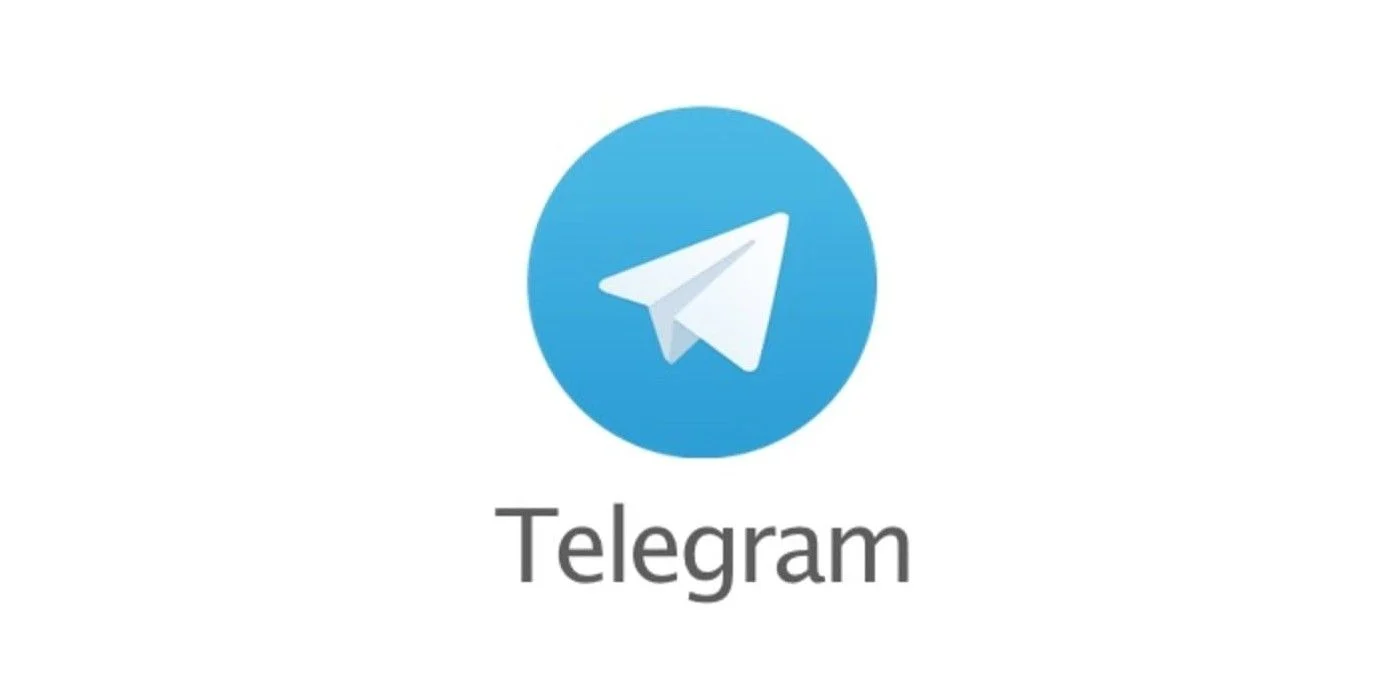
如何打开网页版Telegram?
在浏览器中访问 web.telegram.org,选择登录方式,输入手机号并通过验证码验证后即可使用。
Telegram网页版支持哪些浏览器?
Telegram网页版支持Chrome、Firefox、Edge、Safari等主流浏览器,推荐使用最新版以确保功能完整。
Telegram网页版登录需要手机验证吗?
是的,登录网页版时需输入与Telegram绑定的手机号码,并通过手机接收验证码完成身份验证。
Telegram网页版是否支持中文?
支持,可在登录后进入“Settings”中的“Language”选项选择“中文”进行语言切换。
